Detailné inštrukcie na použitie sú v Návodoch
[. . . ] Digitálny Fotorámcek
Návod na pouzitie
800P 1000P
Kliknite
Obsah Bezpecnostné upozornenia Zacíname Prehrávanie multimédií Prehadávanie a správa multimédií Pouzitie bezdrôtového spojenia Bluetooth Prispôsobenie nastavení Dodatok Register
Tento návod si pozorne precítajte, obsahuje dôlezité informácie pre správne pouzitie a údrzbu.
Obrázky a snímky obrazoviek v tomto návode pochádzajú z modelu 800P.
Obsah
Ikony v pokynoch
Nez zacnete, oboznámte sa s ikonami v tomto návode: Pozor oznacenie situácií, ktoré môzu vies k poskodeniu prístroja alebo iného zariadenia Poznámka poznámky, tipy pre pouzitie a alsie informácie
Bezpecnostné upozornenia . . . . . . . . . . . . . . . 3 Zacíname . . . . . . . . . . . . . . . . . . . . . . . . . . . . . . . . . . . . . . . . . . . . . 6
Obsah balenia . . . . . . . . . . . . . . . . . . . . . . . . . . . . . . . . . . . . . . . . . 6 Oboznámenie sa s rámcekom . . . . . . . . . . . . . . . . 7 Zapnutie fotorámceka . . . . . . . . . . . . . . . . . . . . . . . . . . . 10 Pripojte adaptér a zapnite napájanie . . . . [. . . ] · Pocas prezentácie môzete zobrazi predchádzajúcu alebo nasledujúcu snímku dotykom l alebo r.
Photo & Calendar
Multiview 1
Multiview 2
Multiview 3
20
Prehrávanie multimédií
Prehrávanie prezentácie (pokracovanie)
Pouzitie ponúk prezentácie
Ovládajte prezentáciu a zmete jej nastavenia.
Rotate Zoom Background Music Settings
On Off Select Music
1 2
Dotknite sa m pocas prezentácie. Prejdite na jednu z nasledujúcich mozností a dotknite sa e.
Moznos Rotate Zoom Background Music Settings Popis
Otocenie snímky (Original, 90°, -90°, 180°) Zväcsenie snímky (x1, x2, x4) Zapnutie a vypnutie hudby na pozadí Otvorenie ponuky Settings (str. 22)
· Otáca a zväcsova snímky môzete iba v rezime Photo Only a Photo & Clock. · Ke si snímku priblízite, môzete sa ou pohybova dotykom u, d, l alebo r. Rezim zväcsenia opustíte dotykom b.
3
Po skoncení úprav sa dotknite e.
· Ak sa dotknete b v ponuke Settings, objaví sa hlavná ponuka. Pre prehranie prezentácie sa dotknite s.
21
Prehrávanie multimédií
Prehrávanie prezentácie (pokracovanie)
Settings
Category Photos Clock Alarm General Bluetooth Support Option Slideshow Transition Slideshow Speed Slideshow Mode Slideshow Order View Mode Aspect Ratio Display Photo Info : On Fast Normal Slow
Voba efektov prezentácie
Nastavte prechodové efekty, rýchlos, rezim prehrávania a poradie snímok v prezentácii.
1 2 3 4
Dotknite sa m pocas prezentácie. Prejdite na Photos a dotknite sa e.
Efekty prezentácie môzete taktiez zvoli vobou Photos v ponuke Settings.
Prejdite na jednu z nasledujúcich mozností a dotknite sa e.
Moznos Slideshow Transition Slideshow Speed Popis
Voba prechodového efektu (No Effect, Fade, Blinds, Cross Comb, Checkerboard, Slide, Wipe, Silk, Wheel, Circle, Box In/Out, Diamond, Plus, Uncover, Push, Stairs, Random) Voba rýchlosti prezentácie (Fast, Normal, Slow)
· All photos: Prehrávanie vsetkých snímok v poradí poda názvov Slideshow Mode · Photos in folder: Prehrávanie vsetkých snímok zo zvoleného priecinka v poradí poda názvov · One photo: Opakovanie zvolenej snímky
22
Prehrávanie multimédií
Prehrávanie prezentácie (pokracovanie)
Moznos
Option Slideshow Transition Slideshow Speed Slideshow Mode Slideshow Order View Mode Aspect Ratio Display Photo Info Original Fit Auto Fit Fit to Width Fit to Screen Slide Fit
Settings
Category Photos Clock Alarm General Bluetooth Support
Popis
Slideshow Order View Mode
· Normal:Prehrávaniesnímokvporadípodanázvov · Shuffle: Prehrávanie snímok v náhodnom poradí Zmenarezimuzobrazenia(str. 20) · Original Fit:Zobrazeniesnímokvpôvodnej vekosti. Akjesnímkaväcsianezobrazovka, bude upravenátak, abyvyplnilaobrazovkuvrovnakom pomere strán · Auto Fit:Zmenavekostisnímoktak, abyvyplnili obrazovkuvrovnakompomere(niektorécasti snímkysanemusiazobrazi) · Fit to Width:Zmenavekostisnímkytak, aby vyplnilasírkuobrazovky · Fit to Screen:Zmenavekostisnímkytak, aby vyplnilaobrazovku · Slide Fit*: Zmenavekostisnímkytak, aby najdlhsiastranavyplnilaobrazovku. Rámcekbude automatickyprechádzazvyskomsnímokzava dopravaalebozhoradole(napríkladpanoramatická snímkaaleboportrétovásnímka) Zobrazeniepodrobnostíkazdejsnímkyprezentácie
Aspect Ratio
Display Photo Info
* ksavrezimeSlide Fitpokúsitezobrazisnímkysrozlísenímnizsímako184 A bodovnapalecalebosnajdlhsoustranouväcsouako2600bodov, snímkasa môzejavizdeformovaná.
5
Preprehranieprezentáciesadotknites.
23
Prehrávanie multimédií
Prehrávanie videa 1 2 3 4
Pause Volume Prev/Next
V hlavnej ponuke zvote umiestnenie pamäte (Frame Memory, SD Card alebo USB). Prejdite na súbor a dotykom e spustite prehrávanie videa. Prehrávanie môzete ovláda týmito tlacidlami:
Dotykové tlacidlo h Popis
Optimálne rozlísenie videa alebo kodek
Video Dátový tok 1000 1500 kbps
Otvorenie hlavnej ponuky Otvorenie ponuky videa Nastavenie hlasitosti Skok vzad alebo vpred; prehadávanie vzad alebo vpred v súbore (pridrzaním) Prerusenie alebo pokracovanie prehrávania Návrat do predchádzajúcej úrovne
m
d/u l/r e b
Audio
· 800P : 640 x 384 Rozlísenie · 1000P : 640 x 375 MP3, 48 kHz AVI (vzorkovací kmitocet), 2 kanály, 128 kbps mp4a (AAC-LC), 48 kHz MP4 (vzorkovací kmitocet), 2 kanály, 128 kbps
Ak rámcek urcitý cas neobsluhujete pocas preruseného prehrávania videa, zobrazí sa setric obrazovky. Pre návrat do prehrávaca videa sa dotknite ktoréhokovek tlacidla okrem p.
24
Prehrávanie multimédií
Prehrávanie videa (pokracovanie)
Pouzitie ponúk videa
Play Mode Play Order Repeat Settings
: All videos : Normal : On
1 2
Dotknite sa m pocas prehrávania. Prejdite na jednu z nasledujúcich mozností a dotknite sa e.
Moznos Popis
Play Mode
· All videos: Prehrávanie vsetkých videí v poradí poda názvov · Videos in folder: Prehrávanie vsetkých videí zo zvoleného priecinka v poradí poda názvov · One video: Opakovanie zvoleného videa · Normal: Prehrávanie videí v poradí poda názvov · Shuffle: Prehrávanie videí v náhodnom poradí Nastavenie opakovaného prehrávania Otvorenie ponuky Settings
Play Order Repeat Settings
3
Po skoncení úprav sa dotknite b.
· Ak sa dotknete b v ponuke Settings, objaví sa hlavná ponuka. Pre prehranie videa postupujte poda krokov 1 3 v casti , , Prehrávanie videa".
25
Prehrávanie multimédií
Prehrávanie hudby 1 2 3 4
Pause Volume Prev/Next
V hlavnej ponuke zvote umiestnenie pamäte (Frame Memory, SD Card alebo USB). Prejdite na súbor a dotykom e spustite prehrávanie hudby. Prehrávanie môzete ovláda týmito tlacidlami:
Dotykové tlacidlo h Popis
Otvorenie hlavnej ponuky Otvorenie ponuky hudby Nastavenie hlasitosti Skok vzad alebo vpred; prehadávanie vzad alebo vpred v súbore (dotykom a pridrzaním) Prerusenie alebo pokracovanie prehrávania Návrat do predchádzajúcej úrovne
m
d/u l/r e b
· Ak rámcek urcitý cas neobsluhujete pocas prerusenia prehrávania hudby, zobrazí sa setric obrazovky. Pre návrat do prehrávaca hudby sa dotknite ktoréhokovek tlacidla okrem p. · Pri prehrávaní hudobných súborov kódovaných premenlivou bitovou rýchlosou (variable bit rate VBR) sa cas prehrávania zobrazený na obrazovke môze lísi od skutocného casu prehrávania.
26
Prehrávanie multimédií
Prehrávanie hudby (pokracovanie)
Pouzitie ponúk hudby
Play Mode Play Order Repeat Settings
: All music : Normal : On
1 2
Dotknite sa m pocas prehrávania. Prejdite na jednu z nasledujúcich mozností a dotknite sa e.
Moznos Popis
Pause
Volume
Prev/Next
Play Mode
· All music: Prehrávanie vsetkých hudobných súborov v poradí poda názvov · Music in folder: Prehrávanie vsetkých hudobných súborov zo zvoleného priecinka v poradí poda názvov · One music: Opakovanie zvoleného hudobného súboru · Normal: Prehrávanie hudobných súborov v poradí poda názvov · Shuffle: Prehrávanie hudobných súborov v náhodnom poradí Nastavenie opakovaného prehrávania Otvorenie ponuky Settings
Play Order Repeat Settings
3
Po skoncení úprav sa dotknite b.
· Ak sa dotknete b v ponuke Settings, objaví sa hlavná ponuka. Pre prehranie hudby postupujte poda krokov 1 3 v casti , , Prehrávanie hudby".
27
Prehadávanie a správa multimédií
Prehadávanie súborov
Umiestnenie pamäte/ Názov priecinka/názov súboru
Otvorte ponuky Photos, Videos alebo Music a vyhadajte súbory.
Císlo aktuálneho súboru/ celkový pocet súborov
Photos
Frame Memory · 2009 · IMG1
1 2 3
V hlavnej ponuke zvote umiestnenie pamäte (Frame Memory, SD Card alebo USB). Prejdite do Photos, Videos alebo Music a dotknite sa e. Dotykmi d, u, l alebo r prechádzajte súbormi.
· Súbory z priecinka zobrazíte presunutím na priecinok a dotykom e.
Ak rámcek urcitý cas neobsluhujete, zobrazí sa setric obrazovky. Dotykom b otvorte práve pouzívanú obrazovku.
Frame Memory · 2009 · Music
Music
Title
Artist
28
Prehadávanie a správa multimédií
Správa súborov
Photos
Photo Size File Size Date
Kopírujte alebo mazte súbory z vnútornej aj vonkajsích pamätí.
1 2
Pocas prehadávania súborov sa dotknite m. Prejdite na jednu z nasledujúcich mozností a dotknite sa e.
Moznos Copy Delete Select Multiple Files Select Storage Device Settings Popis
Copy Delete Select Multiple Files Select Storage Device Settings
Skopírovanie zvoleného priecinka alebo súboru do inej pamäte (str. [. . . ] Niektoré snímky sa nezobrazujú v prezentácii. Nie sú správne proporcie obrázka. Snímky sa prehrávajú pomaly.
44
Dodatok
Riesenie azkostí (pokracovanie)
Chyba Riesenie
Dokonca aj pri jednej snímke na pamäovej karte alebo pri nastavení Slideshow Mode na One photo sa na túto snímku pouzije efekt prezentácie. V akom poradí sa zobrazujú snímky na pamäovej karte? [. . . ]

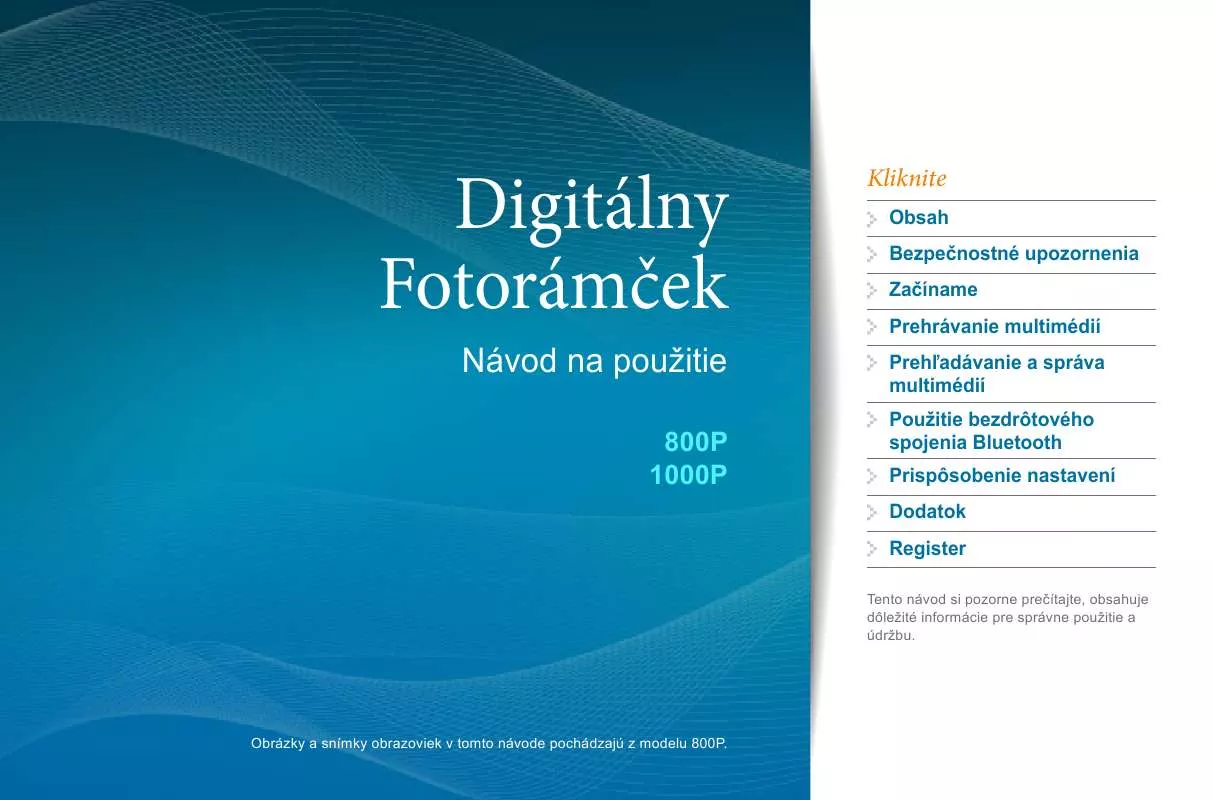
 SAMSUNG 800P (8542 ko)
SAMSUNG 800P (8542 ko)
 SAMSUNG SYNCMASTER 800P (8607 ko)
SAMSUNG SYNCMASTER 800P (8607 ko)
 SAMSUNG 800P WINDOWS 7(32BIT) (4332 ko)
SAMSUNG 800P WINDOWS 7(32BIT) (4332 ko)
 SAMSUNG 800P OPEN SOURCE GUIDE (468 ko)
SAMSUNG 800P OPEN SOURCE GUIDE (468 ko)
 SAMSUNG SYNCMASTER 800P OPEN SOURCE GUIDE (VER.1.0) (501 ko)
SAMSUNG SYNCMASTER 800P OPEN SOURCE GUIDE (VER.1.0) (501 ko)
